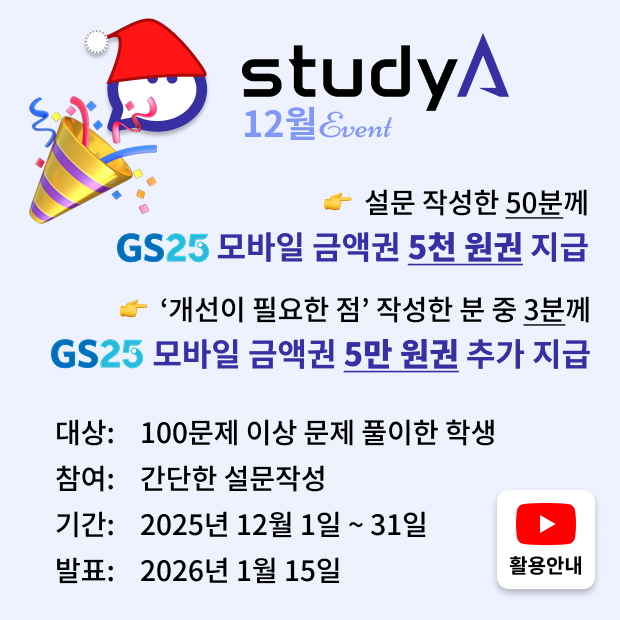문제풀이 기능
문제 요청하기
개념 설명이 끝나면, 화면 아래 이어서 질문하기에 ‘OOO' 문제 출제해줘 카드 버튼이 나타나요.
이 버튼을 클릭하면 해당 개념과 연결된 문제 풀이가 시작돼요.
학생이 스스로 준비가 되었을 때 문제를 시작할 수 있어
개념 → 문제풀이 흐름이 자연스럽게 이어져요.
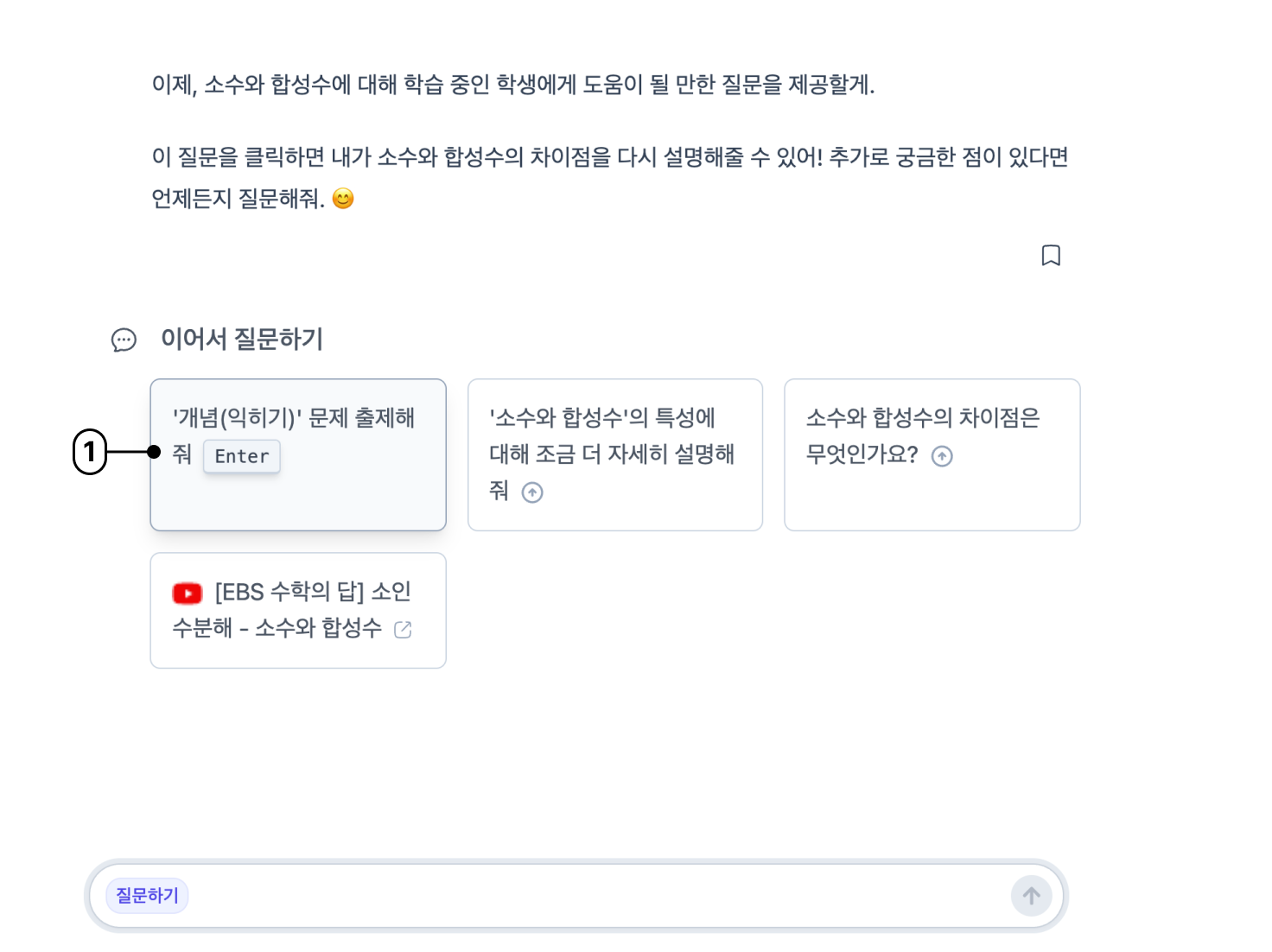
- 문제 출제 카드 버튼
문제 유형
스터디에이의 문제는 크게 두 가지 유형이에요.
- 선다형 (객관식)
여러 보기 중에서 정답 번호를 고르는 방식 - 단답형
숫자, 수식, 짧은 문장을 직접 입력하는 방식
각 개념에 맞는 유형의 문제가 자동으로 출제돼요.
답안 입력
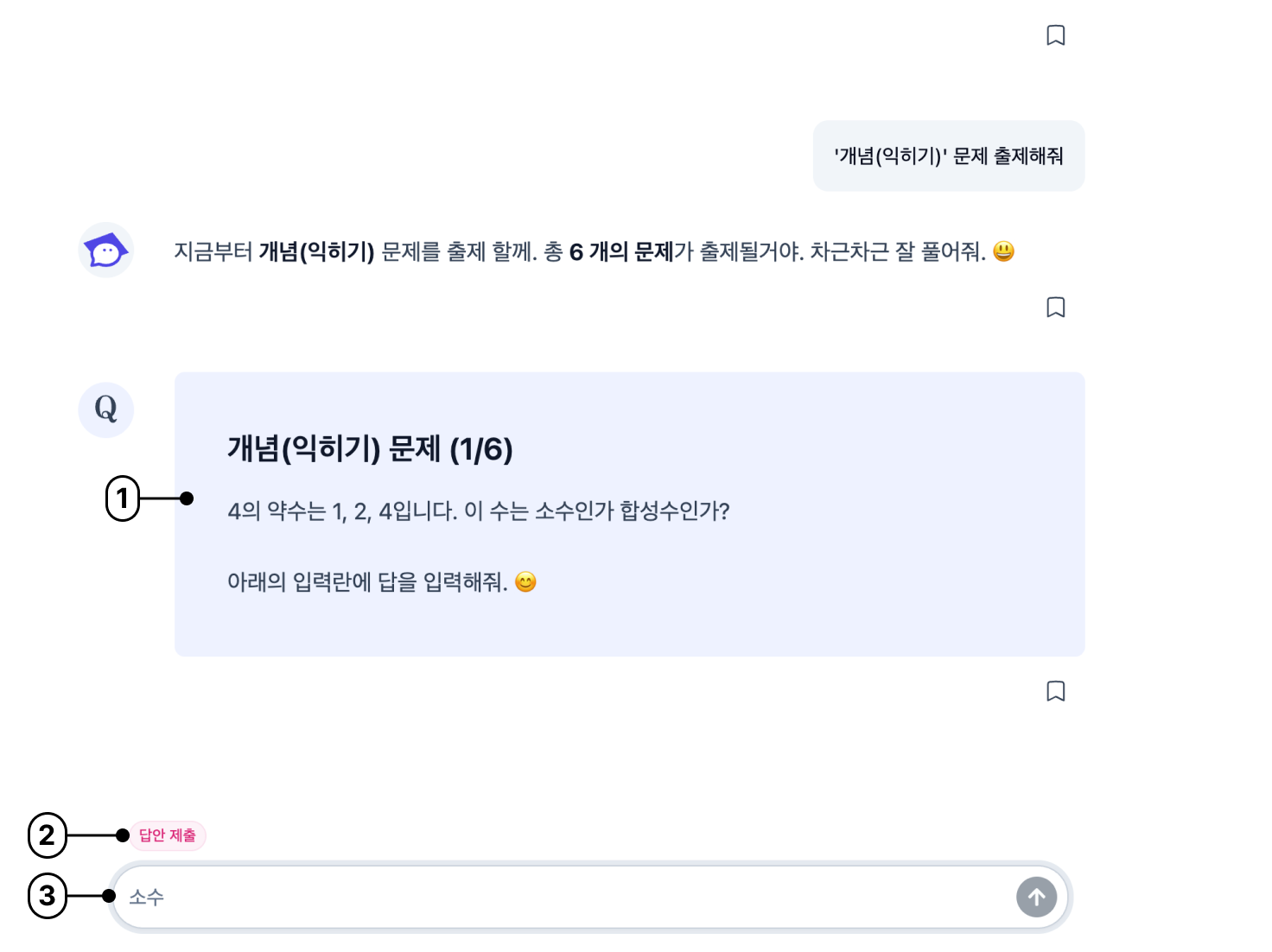
- 출제된 문제: 괄호 속 내용은 (현재 문제 번호 / 총 문제 수)를 나타냅니다.
- 답안 제출 레이블: 이 자리에
답안 제출이라고 표시된 경우, 답안을 입력할 수 있는 상태입니다. - 질문하기 레이블: 이 자리에
질문하기가 회색으로 표시되면 질문하기가 비활성화된 상태입니다.답안 제출모드에서도 질문을 하려면 이 레이블을 클릭하세요.- 또는
Ctrl+Shift+M을 눌러 모드를 변경할 수 있습니다. - 한글로 5자 이상 입력하면 질문 모드로 자동 전환됩니다.
- 답안 입력 방법:
- 단답형 문제:
빈칸에 정답을 입력한 후Enter키를 누르면 제출돼요. - 선다형 문제:
보기 번호를 콤마( , )로 구분해 입력하고Enter키를 눌러요.
예:2,4
→ 선다형의 경우 순서는 상관없어요.
- 단답형 문제:
힌트와 문제풀이 요청
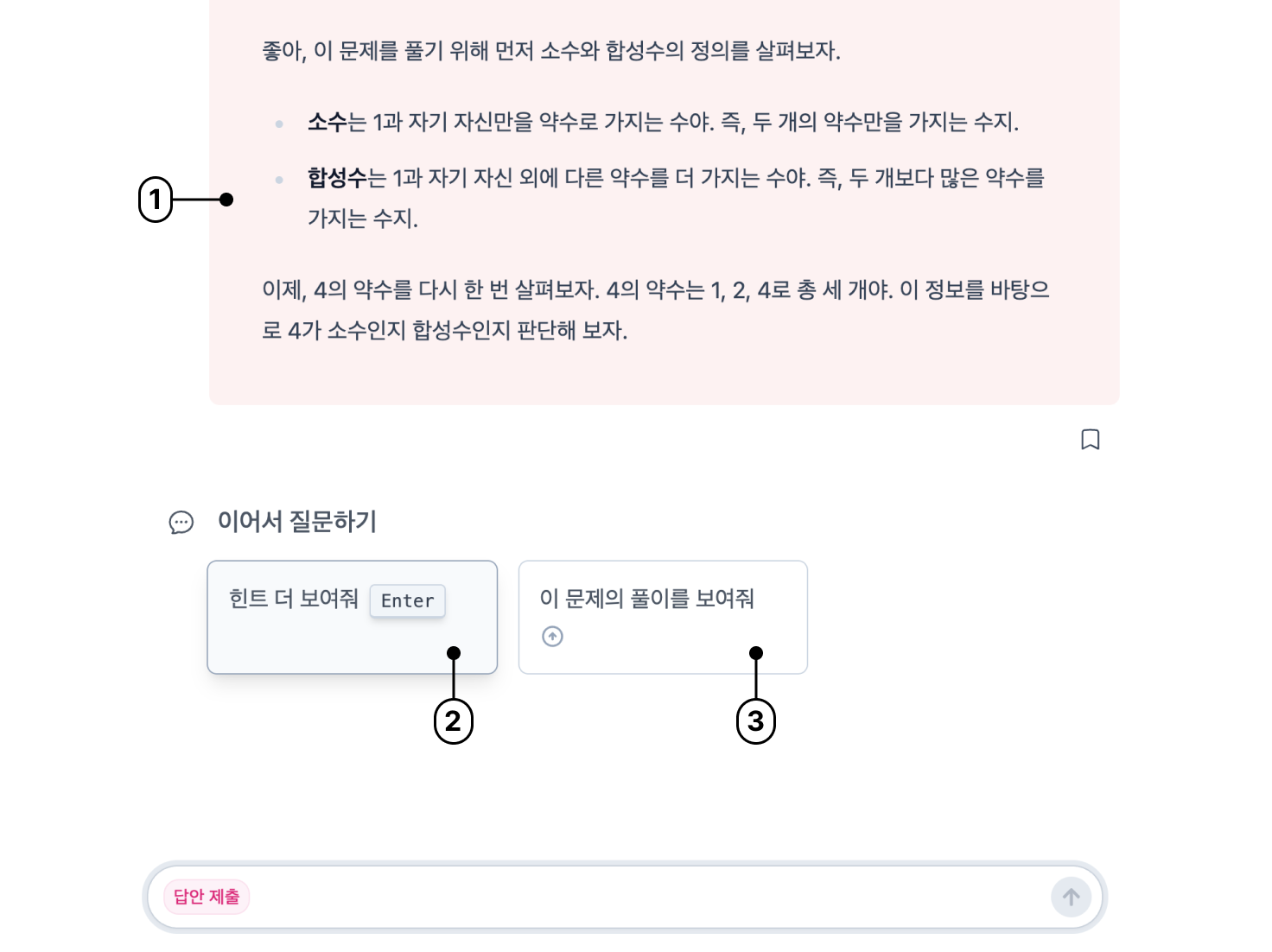
- 오답을 제출하면, AI가 먼저 힌트를 제공해요. 힌트를 보고 다시 풀 수 있어요.
- 힌트를 봐도 이해하지 못했다면 다시 힌트를 요청할 수 있어요. 힌트는 두 번까지 제공됩니다.
- 그래도 어려운 경우에는 문제 풀이를 요청할 수 있어요.
AI는 요청에 따라 힌트와 문제 풀이를 보여줘요.
이 과정을 통해 학생은 스스로 문제를 해결하는 힘을 기를 수 있어요.
전자펜 답안 입력 (Beta)
전자펜을 지원하는 태블릿 또는 노트북에서 전자펜을 이용해 문제를 풀 수 있습니다.
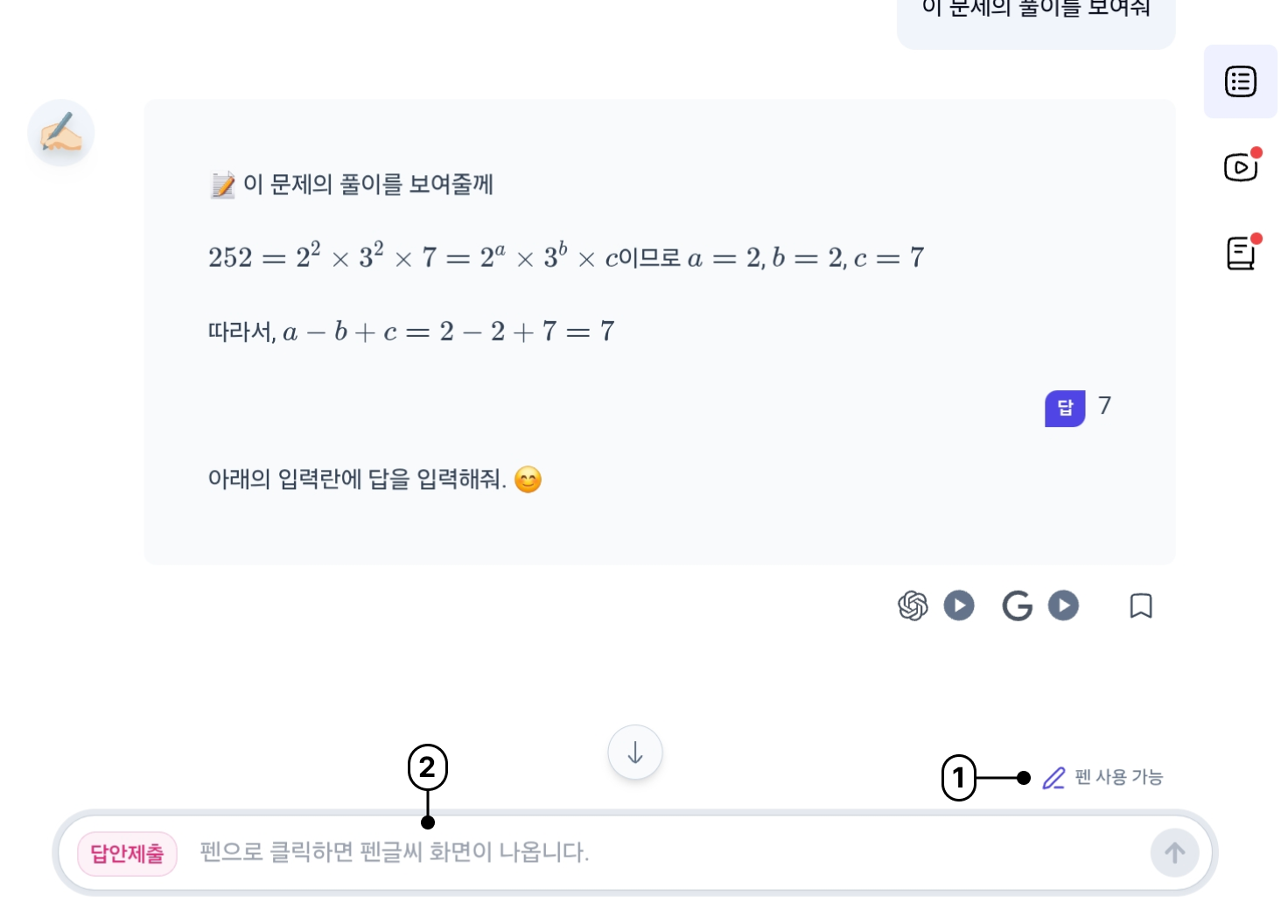
- 펜이 인식되면 입력창 위에
펜 사용 가능이 표시됩니다. - 펜으로 입력창을 클릭하면
전자펜 답안 입력창이 열립니다.
현재 베타 기능이므로 환경에 따라 동작이 다를 수 있습니다.
전자펜 답안 입력 화면
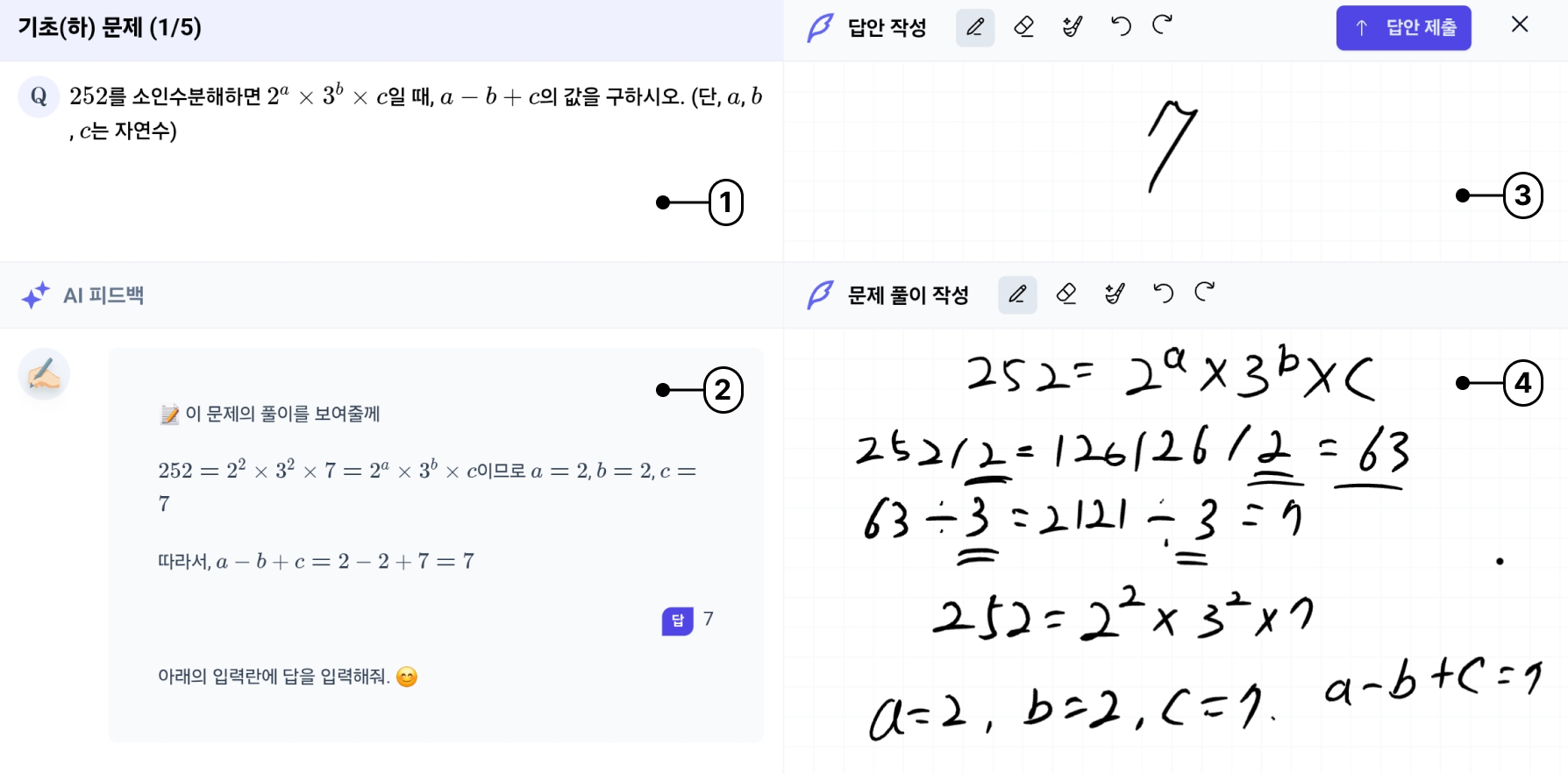
- 문항 영역:
단답형/선다형 문제가 표시됩니다. 선다형의 경우 답항을 클릭할 수 있습니다. - AI 피드백 영역:
정답 여부, 힌트, 문제 풀이 등 AI의 피드백이 표시됩니다. - 답안 작성 영역:
학생이 전자펜으로 직접 답안을 쓰는 공간입니다. 작성이 끝나면 상단의답안 제출버튼을 눌러 제출하세요. - 문제 풀이 작성 영역:
제출된 문제를 풀기 위해 풀이를 작성하는 영역입니다.
전자펜을 이용한 문제 풀기
문제풀이 완료 후 다음 개념으로 넘어가는 방식
- 해당 개념에 대한 모든 문제를 정답으로 해결해야
다음 개념 학습으로 넘어갈 수 있어요. - 힌트와 문제 풀이를 참고하면 누구나 문제를 클리어할 수 있어요.
개념 학습 → 문제 풀이 → 다음 개념
이 흐름이 반복되며, 자연스럽게 수학 실력이 쌓여요.